iOS 7 uitgelicht: toegangsscherm vernieuwd en informatiever
 Niet alleen het iconenscherm van iOS 7 heeft een compleet vernieuwd uiterlijk: ook het ontgrendelscherm, waar hiervoor nog de vertrouwde ontgrendelknop op stond, krijgt met de nieuwe iOS-versie een flinke lik verf. Het maakt vanaf iOS 7 hierdoor bijvoorbeeld niet meer uit waar je op het iPhone-scherm veegt als je hem wil ontgrendelen. Bij een nieuw uiterlijk en deze nieuwe swipefunctie blijft het echter niet: de nodige kleine toevoegingen maken het toegangsscherm van je iPhone informatiever en nuttiger dan voorheen. In deze editie van iOS 7 uitgelicht lopen we alle veranderingen langs.
Niet alleen het iconenscherm van iOS 7 heeft een compleet vernieuwd uiterlijk: ook het ontgrendelscherm, waar hiervoor nog de vertrouwde ontgrendelknop op stond, krijgt met de nieuwe iOS-versie een flinke lik verf. Het maakt vanaf iOS 7 hierdoor bijvoorbeeld niet meer uit waar je op het iPhone-scherm veegt als je hem wil ontgrendelen. Bij een nieuw uiterlijk en deze nieuwe swipefunctie blijft het echter niet: de nodige kleine toevoegingen maken het toegangsscherm van je iPhone informatiever en nuttiger dan voorheen. In deze editie van iOS 7 uitgelicht lopen we alle veranderingen langs.
Slide to unlock/Ontgrendelscherm aangepast
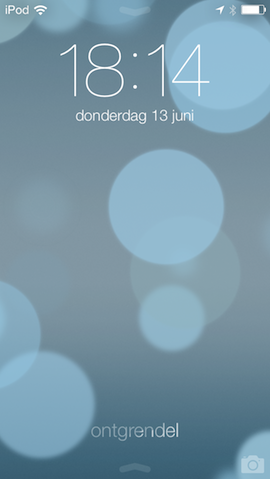 Het ontgrendelscherm heeft in iOS 7 een flinke makeover gekregen. Je ingestelde achtergrond staat duidelijker in beeld door het ontbreken van van de transparante balken onder- en bovenin het scherm en de achtergrond van het nieuwe toegangsscherm kantelt een klein beetje als je een iDevice beweegt, om je een gevoel van diepte te geven. Misschien wel de meest prominente visuele verandering is het weghalen van de ontgrendelbalk. Er is niet langer een schuifknop die aangeeft hoe je van het toegangsscherm naar het iconenscherm gaat. In plaats daarvan veeg je op een willekeurige positie van je iPhone van links naar rechts, dezelfde swipebeweging die je eerder ook al maakte om je iPhone te ontgrendelen. Omdat de positie van je vinger minder uitmaakt, is het hierdoor iets makkelijker geworden om je iPhone te openen. Hangt de iPhone aan de oplader, dan zal het oplaadpercentage onder de klok voor korte tijd worden getoond voordat de datum weer verschijnt.
Het ontgrendelscherm heeft in iOS 7 een flinke makeover gekregen. Je ingestelde achtergrond staat duidelijker in beeld door het ontbreken van van de transparante balken onder- en bovenin het scherm en de achtergrond van het nieuwe toegangsscherm kantelt een klein beetje als je een iDevice beweegt, om je een gevoel van diepte te geven. Misschien wel de meest prominente visuele verandering is het weghalen van de ontgrendelbalk. Er is niet langer een schuifknop die aangeeft hoe je van het toegangsscherm naar het iconenscherm gaat. In plaats daarvan veeg je op een willekeurige positie van je iPhone van links naar rechts, dezelfde swipebeweging die je eerder ook al maakte om je iPhone te ontgrendelen. Omdat de positie van je vinger minder uitmaakt, is het hierdoor iets makkelijker geworden om je iPhone te openen. Hangt de iPhone aan de oplader, dan zal het oplaadpercentage onder de klok voor korte tijd worden getoond voordat de datum weer verschijnt.
Hoewel het ontwerp van het ontgrendelscherm totaal anders is, bevinden de vertrouwde opties zich verder op de oude plekken. Bovenin het scherm staat nog steeds de tijd, in het midden verschijnen je notificaties en rechtsonder vind je de cameragrabber, waarmee je snel de Camera-app kunt starten. Deze knop maakt nog steeds een sprongetje als je er op tapt om aan te geven dat je hem moet omhoog swipen om de camera te starten.
Toegang tot Control Center en Berichtencentrum
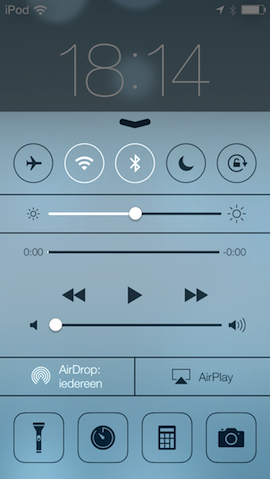 Je hebt vanaf het ontgrendelscherm van iOS 7 ook toegang tot het Berichtencentrum en het nieuwe Bedieningspaneel (Control Center). Beide haal je tevoorschijn zoals je dit ook zou doen op andere posities binnen je iPhone: een swipe vanaf de bovenkant naar beneden toont het Berichtencentrum, terwijl je met een swipe naar boven vanaf de onderkant het Bedieningspaneel ziet. Hoewel het ontgrendelscherm standaard al gemiste notificaties laat zien, heeft het Berichtencentrum dankzij de introductie van een slimme Vandaag-optie alsnog een logische plek op het toegangsscherm van je iPhone. Hiermee zie je in één oogopslag het weer, file-informatie en andere data die wellicht van pas komt. Met het Bedieningspaneel kun je snel opties op je iPhone in- en uitschakelen.
Je hebt vanaf het ontgrendelscherm van iOS 7 ook toegang tot het Berichtencentrum en het nieuwe Bedieningspaneel (Control Center). Beide haal je tevoorschijn zoals je dit ook zou doen op andere posities binnen je iPhone: een swipe vanaf de bovenkant naar beneden toont het Berichtencentrum, terwijl je met een swipe naar boven vanaf de onderkant het Bedieningspaneel ziet. Hoewel het ontgrendelscherm standaard al gemiste notificaties laat zien, heeft het Berichtencentrum dankzij de introductie van een slimme Vandaag-optie alsnog een logische plek op het toegangsscherm van je iPhone. Hiermee zie je in één oogopslag het weer, file-informatie en andere data die wellicht van pas komt. Met het Bedieningspaneel kun je snel opties op je iPhone in- en uitschakelen.
Je kunt het Bedieningspaneel en Berichtencentrum uitschakelen op het ontgrendelscherm. Bij het Berichtencentrum kun je er ook voor kiezen alleen de Vandaag-optie of alleen de notificaties te zien.
Meer over het Bedieningspaneel: iOS 7 uitgelicht: Control Center (Bedieningspaneel)
Panorama-achtergronden
Gebruik je een panoramafoto als achtergrond in iOS 7, dan zal deze foto meebewegen als je de iPhone kantelt. Hierdoor geeft het iPhone-toegangsscherm het idee dat je in de omgeving van de foto rondkijkt. Om de panorama-achtergronden te gebruiken, moet je ze wel op een specifieke manier via de instellingen van je iPhone kiezen. Je kunt de dynamische achtergronden niet kiezen vanuit de Foto’s-app. Een korte handleiding vind je hieronder:
- Tik Instellingen;
- Tik Helderheid en achtergrond;
- Tik onder Kies achtergrond;
- Tik Panorama’s;
- Kies je foto.
Meer over de nieuwe panoramafunctie: iOS 7 uitgelicht: wow-factor, panoramafoto instellen als bewegende achtergrond
Timers en snoozetijd op het beginscherm
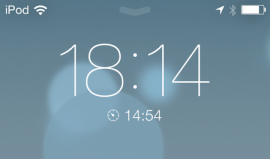 Niet alleen notificaties worden op het nieuwe ontgrendelscherm van iOS 7 getoond. Heb je een timer ingesteld vanuit de nieuwe Klok-app, dan zal deze ook op het vernieuwde toegangsscherm aftellen. Je hoeft dus niet meer je iPhone te ontsleutelen om te zien hoe lang het nog duurt totdat bijvoorbeeld de pasta uitgekookt is. Gebruik je de iPhone als wekker en druk je op de snoozeknop, dan telt iOS 7 op het toegangsscherm ook af totdat de wekker opnieuw afgaat.
Niet alleen notificaties worden op het nieuwe ontgrendelscherm van iOS 7 getoond. Heb je een timer ingesteld vanuit de nieuwe Klok-app, dan zal deze ook op het vernieuwde toegangsscherm aftellen. Je hoeft dus niet meer je iPhone te ontsleutelen om te zien hoe lang het nog duurt totdat bijvoorbeeld de pasta uitgekookt is. Gebruik je de iPhone als wekker en druk je op de snoozeknop, dan telt iOS 7 op het toegangsscherm ook af totdat de wekker opnieuw afgaat.
Taalfout gezien of andere suggestie hoe we dit artikel kunnen verbeteren? Laat het ons weten!

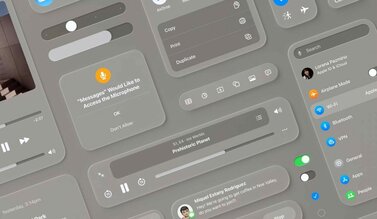


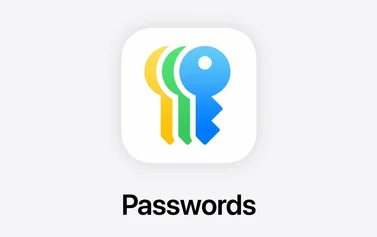
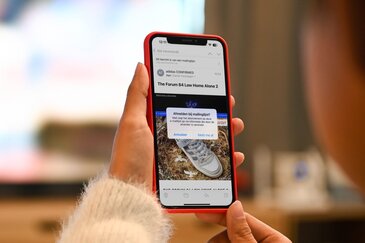
Allen staat er nu onderaan het scherm de tekst ontgrendel en een meteen daaronder het ^ teken.
Dus slide naar boven om te ontgrendelen.
Wat natuurlijk niet zo is. Dat zijn toch wel de slordige fouten die ik niet van Apple zou verwachten.
Maar ja misschien dat het bij de officiële versie duidelijker is.
Ik zie nu pas goed de panoramafunctie. Damn, dat ziet er goed uit. Niet op iPhone 4, wel?
@Freaky: Hier had ik ook al last van. dat ik het onduidelijk vond.
Is die ^ niet de control center? Dus om aan te geven dat dit kan?
Ik vind het ontgrendelscherm een flinke vooruitgang, het ziet er allemaal wat cleaner uit.
Weet iemand trouwens hoe lang het ongeveer duurt wanneer Apple de volgende versie van de beta laat downloaden?
@Ukkie86: Ja klopt, daar is die voor. Alleen doordat ie direct onder het woord ontgrendel staat lijkt het net of je omhoog moet swipen om te ontgrendelen.
@Thomas: 24 juli
Je kan ook ontgrendelen door van rechts naar links te vegen.
Neen, dat kan niet.
^is idd de control center.
Alleen had ik echt eens gehoopt dat het mogelijk was om op je lockscreen je agenda bv te hebben. Nu moet ik nog altijd iets naar beneden sliden om mijn agenda voor vandaag te bekijken
Ben blij dat de camera knop nog op dezelfde positie zit, want die gebruik ik toch wel erg veel.
En de pasta timer is erg welkom 🙂 Vooral als je ‘m met Siri aan had gezet, was het een heel geklik om de timer te zien.
Wat ik net pas zie: Pop-up berichten, vooral in apps zelf, bewegen nu ook mee over t scherm als je je iDevice kantelt!
En weer geen fatsoenlijke mogelijkheid om je agenda items weer te geven op je lockscreen. Wordt dus weer wachten op een jailbreak…..
@Bastiaan Vroegop: Nog een extra toevoeging (om compleet te zijn):
Als je je iphone aan de lader hangt en deze is gelocked dan zie je eerst een batterij + percentage welke weer verdwijnt voor de klok. Als je daarna, tijdens het laden en na het zwart worden van het scherm, weer een keer op de home knop drukt dan zie je de tijd met daaronder het percentage hoeveel deze is opgeladen.Dit percentage vervaagt hierna terug naar de datum.
Persoonlijk heb ik het percentage getal aangezet zodat ik deze altijd zie bovenin langs mijn batterij maar de mensen die dat niet hebben kunnen zo toch zien hoe ver de telefoon is met opladen.
Subtiele maar mooie animaties 🙂
(Red.)Ah, nog niet opgevallen! Ik heb het nog even toegevoegd, bedankt.
Is een airport time capsule interessant als je 3 iPad’s 1 iPhone en 1 Mac hebt zodat je van alles met time machine een baccup kan nemen of is dat niet mogelijk
Ik vind het wel jammer dat de muziekknoppen weer dichter bij elkaar staan. Bij een update in iOS6 was dat juist een vooruitgang.
@Bomans:ja kan wel.
De schuifbalk om volume te regelen, welke zichtbaar wordt door 2x op homeknop te klikken op het ontgrendel scherm, is nu niet meer bruikbaar. Als je het volume wilt regelen door over de balk te schuiven herkent je device dit automatisch als een swipe om te ontgrendelen. Natuurlijk zijn er genoeg andere mogelijkheden om het volume te regelen, ook vanaf lockscreen, maar het is wel raar dat de balk nog wel zichtbaar wordt terwijl die onbruikbaar is…
Belachelijk dat als je controlcenter wilt laten aanstaan op lockscreen, ze de iPhone zomaar in vliegtuig modus kunnen zetten. Je zal je iPhone maar eens verliezen…
@Bino: Time Machine is enkel voor de Mac, niet voor iOS-apparaten.
Nee, alleen voor iphone 4S en 5.
En ja Time Machine is voor oa Mac en iOS (in mindere mate werkt het ook met windows) maar eigenlijk heb he iCloud voor iOS.
Helderheid gaat automatisch terug naar het felste. bug?
Bij mij op de I4 gaat er ookiets mis met het geluidsregeling
Op het lockscreen bedoel je? Dit is bij mij ook al zo in voorgaande iOS versie.
Hoe kan ik hem unlocken dan want als ik naar links veeg gebeurt er niks :S
@PiggyCraFtinGz: Naar rechts vegen is unlocken.